当前位置:首页 > 帮助中心 > 电脑黑屏怎么重装系统,电脑黑屏怎么重装系统教程
电脑黑屏怎么重装系统,电脑黑屏怎么重装系统教程
电脑黑屏,是一种比较容易出现的故障,尤其是在一些使用时间较久的电脑中。而电脑黑屏的原因也有很多种,比如说系统故障、显示器问题或者主板问题等等。如果是和硬件有关的话,通常都需要去找专业人士检查检查。但大部分情况下,大家遇到的电脑黑屏都是和系统有关的,重装系统就能解决。下面就一起来看看电脑黑屏怎么重装系统教程吧。
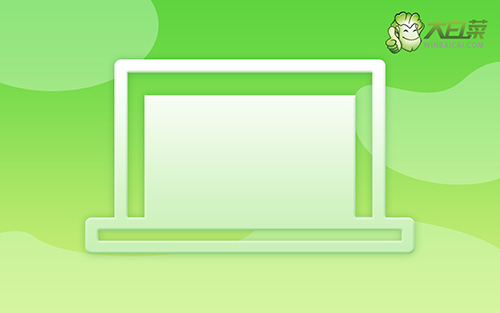
电脑黑屏怎么重装系统
第一步:u盘winpe制作
1、打开电脑接入u盘,搜索并下载正版大白菜U盘启动盘制作工具。

2、在u盘启动盘制作界面,一般默认设置,直接点击一键制作成usb启动盘。

3、成功制作大白菜U盘启动盘后,即可下载保存需要使用的系统镜像。

第二步:u盘winpe启动
1、这里是常见电脑品牌对应的u盘启动快捷键表格,先查询,再进行后续操作。

2、U盘启动盘接入电脑后,直接重启并通过U盘启动快捷键进入启动设置界面,选中usb选项并按下回车键。

3、随后,在大白菜主菜单中,选择【1】启动Win10X64PE,回车即可进入大白菜PE桌面。

第三步:u盘winpe重装系统
1、首先,我们打开大白菜一键装系统的软件,如图勾选,点击“执行”进行操作。

2、在一键还原页面中,相关设置建议默认勾选,除非你有其他特殊需求需要调整,点击“是”进入下一步。

3、在大白菜弹出的新界面中,勾选“完成后重启”选项,等待后续操作。

4、最后,等待大白菜自动安装Windows10系统就可以了,我们不需要进行其他的操作。

以上内容,就是本次电脑黑屏怎么重装系统教程的全部操作步骤了。当然,也有一些电脑黑屏只需要进入安全模式,去检查修复就可以解决了。大家在遇到电脑黑屏的时候,记得第一时间去看看屏幕上显示的代码,看看问题到底出现在哪里,就可以针对性解决了,学会了吗?

